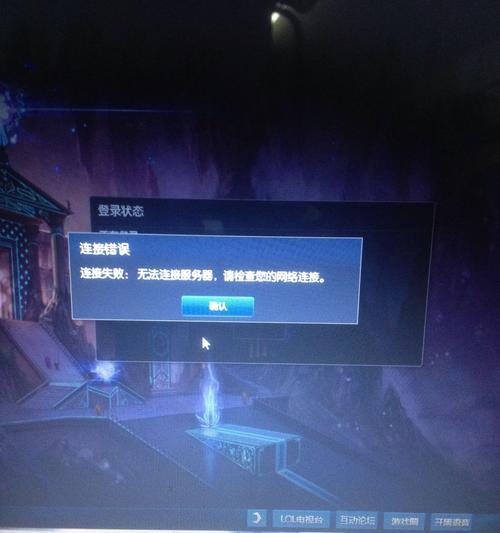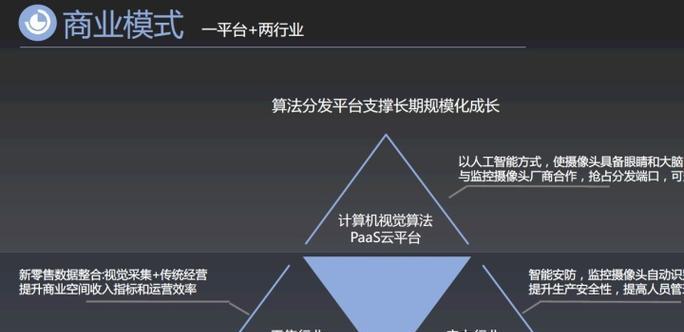在现代数字化艺术创作中,电脑绘画已经成为了许多艺术家和设计师的首选方式。它不仅提供了无限的创意空间,还允许用户插入表格、图像和其他元素来丰富作品的表达。但是,对于初学者来说,如何在电脑绘画软件中插入表格可能会感到困惑。本文将详细介绍如何在电脑绘画时插入表格以及一些实用技巧,帮助您轻松掌握这一功能。
插入表格的基本步骤
选择合适的绘画软件
在开始之前,您需要确保拥有一个支持表格插入功能的电脑绘画软件。一些流行的选项包括AdobePhotoshop、CorelPainter、Krita等。本文以AdobePhotoshop为例进行说明。
创建新文档或打开现有文档
打开您的电脑绘画软件并创建一个新文档,或者打开一个已经存在的绘画文件。
打开“图层”面板
大多数绘画软件中,您可以在顶部菜单栏找到“窗口”选项,并勾选“图层”来打开图层面板。图层面板将帮助您更好地管理表格和其他绘画元素。
插入表格
在Photoshop中,选择顶部菜单栏的“图层”>“新建”>“新建图层”来创建一个空白图层。接着,选择“矩形选区工具”在画布上绘制一个矩形区域。您可以选择“编辑”>“填充”来选择您希望填充的样式。通过这种方式,您实际上创建了一个可以作为表格基础的矩形区域。
调整和格式化表格
接下来,您可以使用“线条工具”来在矩形区域内部绘制线条,从而将其分割成表格的行和列。您也可以使用软件中的“文本工具”来添加文字内容。
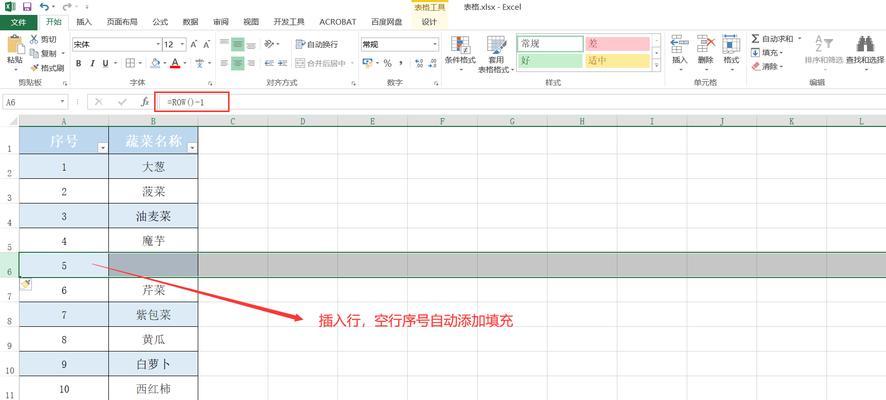
插入表格的技巧
利用网格辅助绘制
为了使表格更加整齐划一,您可以启用软件中的网格功能。这样,您可以更容易地对齐行和列,保持表格的对称性和专业性。
使用快捷键提高效率
学习并使用软件的快捷键可以大幅提高您的工作效率。在Photoshop中,使用“Ctrl+D”可以快速取消选区。
保持图层组织性
合理命名图层,并为不同部分的表格创建独立图层,有助于您后续的修改和调整。
保存为智能对象
将表格保存为智能对象可以让您在不影响原始内容的情况下,进行无限次数的编辑和修改。

细节调整
在完成基本的表格绘制后,调整线条粗细、颜色和样式,使其与您的绘画作品整体风格相协调。
使用自定义模板
对于经常需要插入表格的用户,可以创建自定义的表格模板。一旦创建好,就可以在任何项目中快速导入和应用。
保持备份
在进行任何重要修改之前,备份您的原始文件是一个好习惯。这可以防止意外发生时丢失重要数据。
利用图层样式
运用图层样式为您的表格添加阴影、光泽或其他效果,使其在视觉上更加吸引人。

插入表格到电脑绘画作品中,不仅需要掌握基本的操作步骤,还需要掌握一些技巧来提高效率和效果。通过以上介绍,无论是初学者还是有一定基础的艺术家,都能够更好地利用绘画软件中的功能,为自己的作品添加更有组织和信息量的表格。随着实践的不断积累,相信您会越来越熟练地运用这些技巧来丰富您的数字艺术创作。